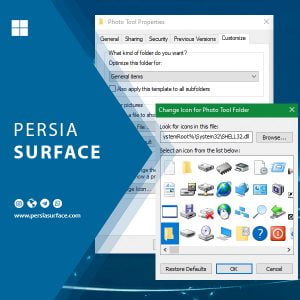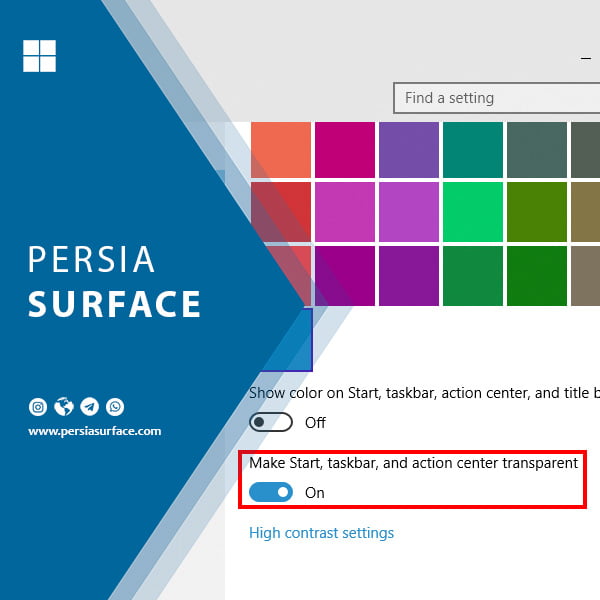
نوار وظیفه یا Taskbar در ویندوز 10 به طور پیشفرض در حالت شفاف قرار دارد. اما با استفاده از ترفندی مخفی میتوان میزان شفافیت Taskbar را افزایش داد و آن را بیش از پیش زیبا کرد. این کار از طریق رجیستری ویندوز قابل انجام است.
ابتدا اطمینان پیدا کنید وضعیت نمایش Taskbar و منوی Start در حالت شفاف قرار گرفته است. بدین منظور:
1. در منوی Start روی Settings کلیک کنید.
2. در پنجرهی Settings روی Personalization کلیک کنید.
3. در ستون سمت چپ، بر روی Colors کلیک نمایید.
4. اطمینان پیدا کنید گزینهی Make Start, taskbar, and action center transparent بر روی On تنظیم شده است.
حال در منوی Start ویندوز عبارت regedit را تایپ کرده و Enter بزنید.
سپس به مسیر زیر بروید:
HKEY_LOCAL_MACHINE\SOFTWARE\Microsoft\Windows\CurrentVersion\Explorer\Advanced
اکنون بر روی فضای خالی از محدودهی سمت راست صفحه راستکلیک کنید و از منوی New بر روی DWORD (32-bit) Value کلیک نمایید. نام این مقدار جدید را UseOLEDTaskbarTransparency تنظیم کنید.
اکنون بر روی UseOLEDTaskbarTransparency دوبارکلیک کنید. در پنجرهی باز شده در قسمت Value عدد 1 را به جای 0 وارد نمایید و روی OK کلیک کنید.
حال برای اعمال تغییرات بر روی منوی Start و سپس Settings کلیک کنید. در Personalization و تب Colors، یکی از گزینههای فعال را یکبار غیرفعال کرده و مجدد فعال نمایید. خواهید دید که Taskbar ظاهر شفافتری به خود میگیرد.
برای بازگردانی Taskbar به حالت اولیه نیز میتوانید مقدار UseOLEDTaskbarTransparency را مجدد به 0 تغییر دهید.
 پرشیا سرفیس :: Persia Surface | سرفیس پرو|سرفیس بوک|سرفیس گو|سرفیس استدیو|سرفیس لپ تاپ
پرشیا سرفیس :: Persia Surface | سرفیس پرو|سرفیس بوک|سرفیس گو|سرفیس استدیو|سرفیس لپ تاپ